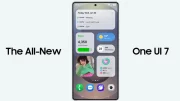| Passons maintenant à la face arrière de la caméra afin de voir le type de connectique proposée.
On peut apercevoir la connexion Ethernet ainsi que l’alimentation. On remarque également un petit bouton qui contrairement a ce qu’on pourrait croire n’est pas un bouton WPS mais un bouton de commande. On notera également la présence de 3 témoins LED de la caméra. Signification des témoins LED Réseau (milieu): Vert : Continu en cas de connexion à un réseau de 100 Mbits/s. Clignote en cas d’activité réseau. Orange : Continu en cas de connexion à un réseau de 10 Mbits/s. Clignote en cas d’activité réseau. Éteint : Pas de connexion au réseau. Alimentation (haut) : Vert : Fonctionnement normal. Orange : Clignote en vert/orange pendant la mise à niveau du micro logiciel. Sans fil (bas) : Éteint : Mode filaire. Vert : Continu en cas de connexion à un réseau sans fil. Clignote en cas d’activité réseau. Rouge : Continu en l’absence de connexion à un réseau sans fil. Clignote lors de la recherche de réseaux sans fil. Maintenant que nous avons fait le tour de l’appareil, regardons ce qu’elle est capable de faire.
Passons maintenant à l’installation. Installation / configuration :Pour l’installation il est nécessaire de passer par une connexion filaire entre la caméra et le routeur afin de paramétrer le mots de passe et l’adresse IP a assigner. Pour se faire nous allons brancher la caméra au routeur, ainsi que la prise d’alimentation. Une fois ceci fait nous pouvons démarrer l’installation en introduisant le cd fourni. Une fois le cd introduit il suffit de cliquez sur Install Product. Afin d’obtenir la liste des produit disponible, ici nous choisirons AXIS M1031-W. Ensuite dans le menu de gauche nous choisirons « AXIS IP Utility », afin de pouvoir paramétrer l’adresse de la caméra, mais auparavant deux choix de lancement sont disponibles ; un lancement sans installation depuis le CD ou un lancement à partir du disque dur. |